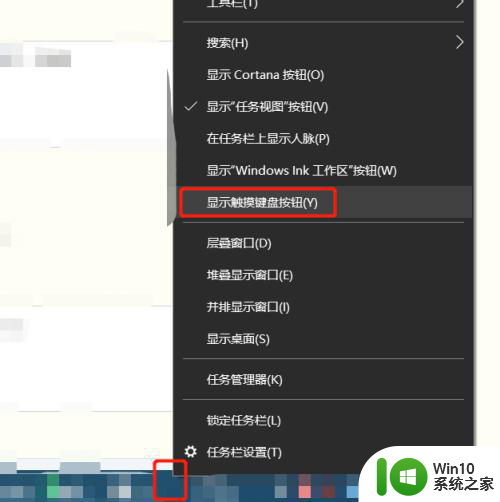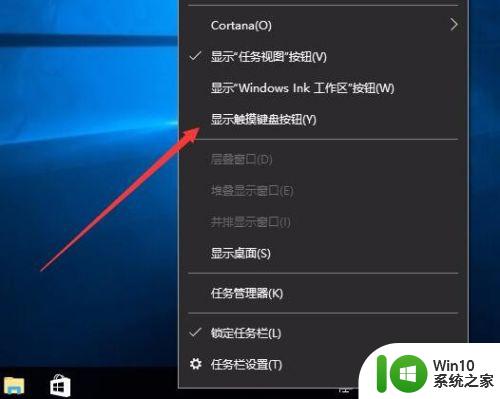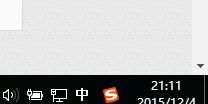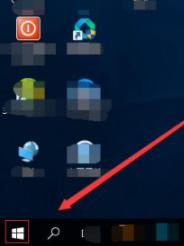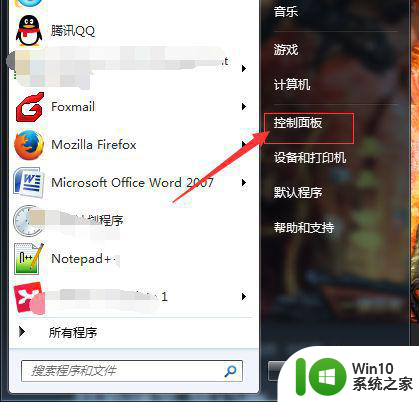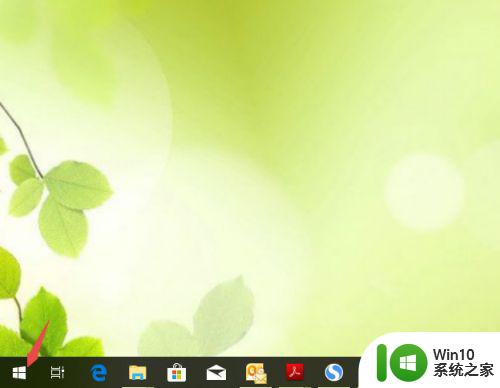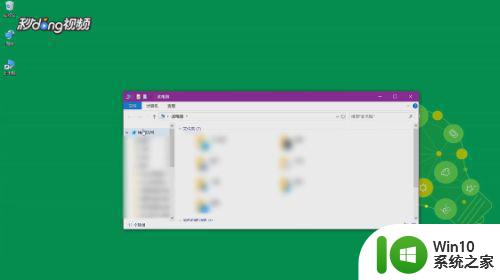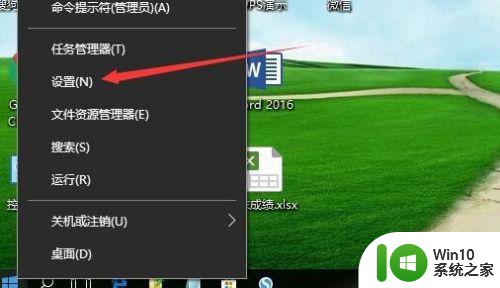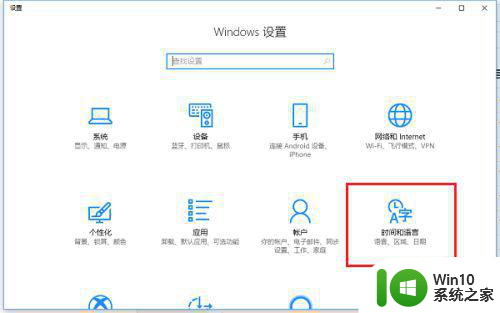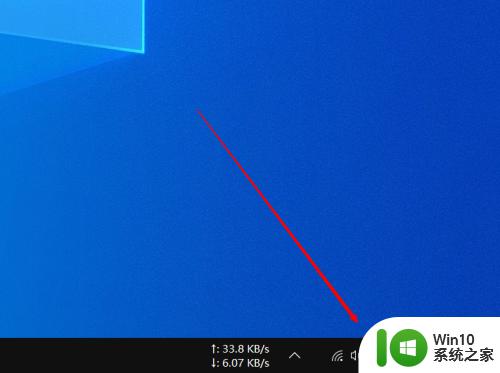手把手教你设置win10输入法 - win10系统输入法设置教程
更新时间:2023-10-13 16:40:43作者:yang
手把手教你设置win10输入法,在如今的数字时代,电脑已经成为我们生活中不可或缺的一部分,而在使用电脑过程中,输入法的设置则显得尤为重要。尤其是对于使用Win10系统的用户来说,正确设置输入法可以提高我们的工作效率和使用体验。本文将手把手地教你如何设置Win10输入法,让你在电脑操作中更加得心应手。无论是在工作还是娱乐中,一个高效的输入法设置都能为我们带来便利和舒适。接下来让我们一起来探索Win10系统输入法的设置教程吧!
具体方法如下:
1、使用键盘快捷键“win+i”打开设置,然后找到——时间和语言设置。点击一下;
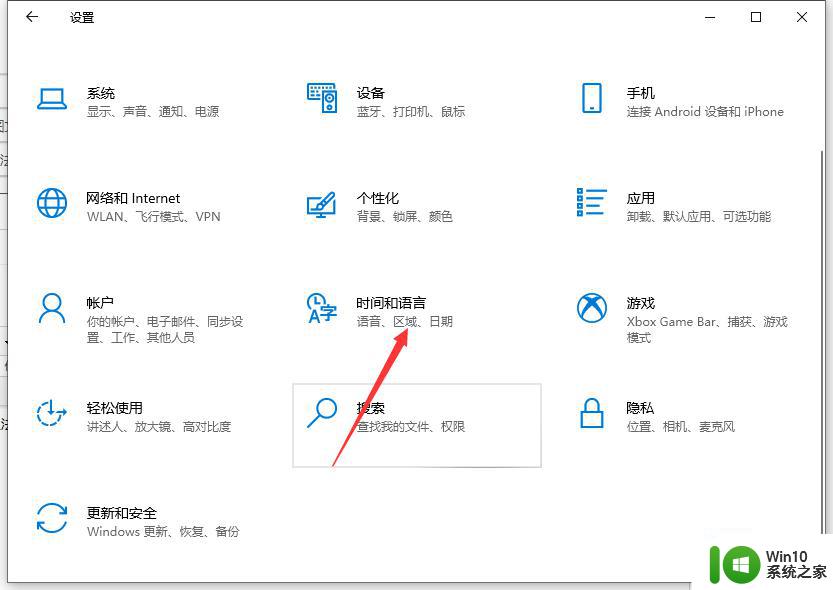
2、再点击区域和语言设置栏目;
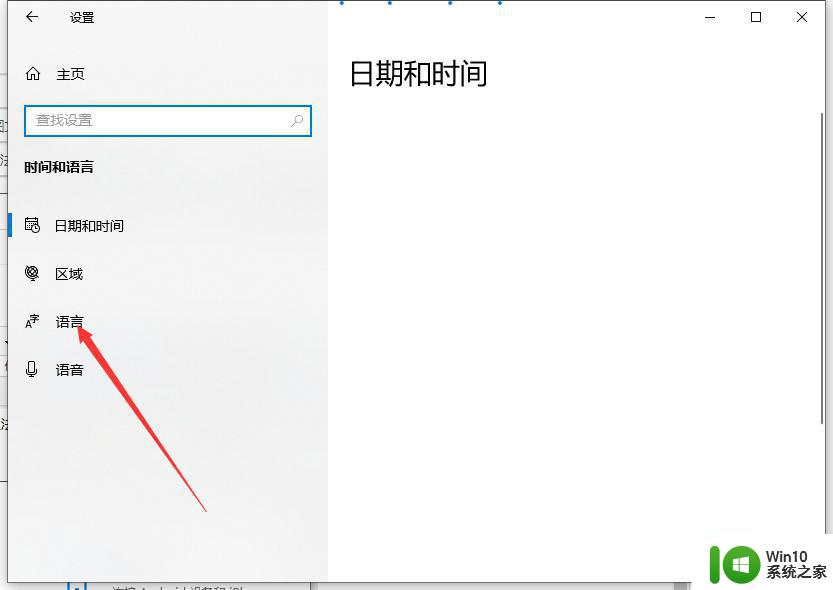
3、点击一下——中文(中华人民共和国),之后点击鼠标所示的位置——选项;
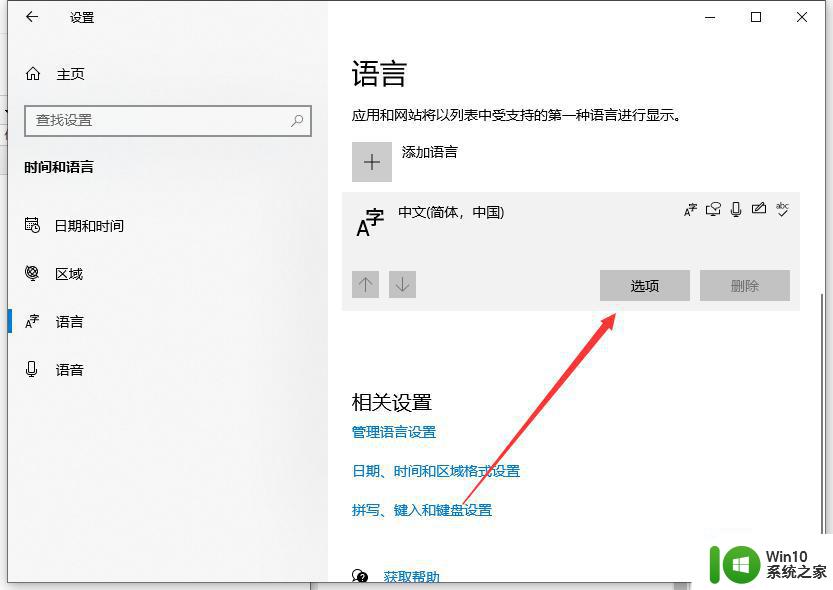
4、我们就可以看到自己电脑上的输入法配置了。然后随便咋操作都是可以的了。
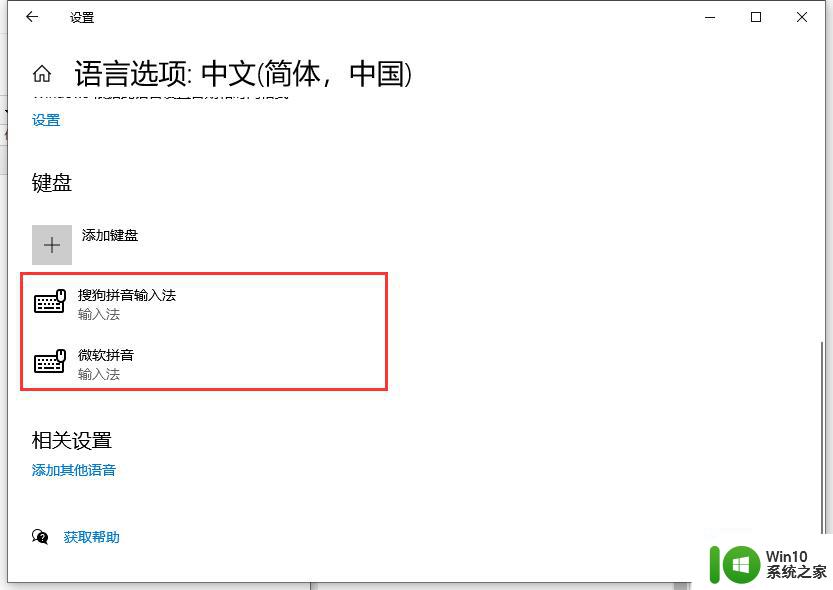
以上是详细的win10输入法设置教程,如果有任何不清楚的地方,可以参考小编提供的步骤进行操作,希望对大家有所帮助。